เลือกไฟล์ที่ใช่…ส่งให้โรงพิมพ์

1. ไฟล์นามสกุล .JPG หรือ JPEG
เป็นนามสกุลของไฟล์รูปภาพที่ไม่สามารถแก้ไของค์ประกอบใด ๆ ได้ แต่สามารถปรับแสง หรือโทนสีได้ด้วยโปรแกรมกราฟิกอย่าง Photoshop ไฟล์นามสกุล .JPG นิยมนำมาพิมพ์รูปภาพเป็นส่วนใหญ่ เช่น ภาพคน ภาพวิว ภาพสินค้า เป็นต้น รวมไปถึงภาพ Artwork สำเร็จที่ถูกออกแบบเรียบร้อยแล้ว แต่จะต้องออกแบบโดยเผื่อระยะตัดตกสำหรับโรงพิมพ์ด้วย เนื่องจากไฟล์นามสกุล .JPG จะไม่สามารถแก้ไของค์ประกอบใด ๆ ของ Artwork ได้ และสิ่งสำคัญไฟล์นามสกุล .JPG จะคมชัดได้ขึ้นอยู่กับค่า DPI ด้วยโดยอย่างต่ำควรอยูที่ 150 DPI ขึ้นไป
2. ไฟล์นามสกุล .TIFF
ย่อมาจาก Tagged Image File Format ไฟล์ชนิดนี้จะคล้ายคลึงกับไฟล์นามสกุล .JPG เพราะไม่สามารถแก้ไของค์ประกอบของ Artwork นั้น ๆ ได้เช่นกัน เป็นไฟล์รูปแบบ Bitmap มีความคมชัด ละเอียดสูง ไม่ผ่านการบีบอัดและมีขนาดใหญ่มาก ส่วนใหญ่แล้วถ้าเป็นงานพิมพ์ระบบดิจิตอล ระบบอิงค์เจ็ท จะนิยมใช้ไฟล์ประเภทนี้ในการพิมพ์
3. ไฟล์นามสกุล .PSD
ไฟล์นามสกุลนี้เป็นไฟล์ที่สามารถแก้ไของค์ประกอบของ Artwork ได้ คือสามารถแยกชิ้นส่วนต่าง ๆ หรือแยกเลเยอร์ใน Artwork นั้น ๆ ได้ รวมถึงการปรับแสง ปรับสีก็ได้เช่นกัน แต่ข้อจำกัดของไฟล์ประเภทนี้เมื่อย่อขนาดไฟล์แล้วนั้นจะไม่สามารถขยายเพิ่มได้ หรือหากขยายเพิ่มไฟล์ก็จะแตกไม่คมชัดเท่าตอนก่อนเพิ่ม-ลดไฟล์ ไฟล์นามสกุล .PSD ถือเป็นไฟล์ที่โรงพิมพ์สามารถใช้งานได้สะดวกเป็นอย่างมาก ทั้งขั้นตอนการเช็คไฟล์ และการปรับตั้งค่าสีให้ตรงความต้องการของลูกค้า
4. ไฟล์นามสกุล .PDF
เรามักคุ้นชิน และเคยใช้ไฟล์นามสกุล PDF กันอยู่บ้าง ในการจัดทำเอกสารที่ไฟล์ไม่หนักมาก ไฟล์นามสกุลนี้สะดวกแก่การพิมพ์งานเป็นอย่างมาก เพราะถือเป็นไฟล์สำเร็จรูป หากตั้งค่าสี หรือระยะตัดตกมาถูกต้องแล้วนั้น ทางโรงพิมพ์ก็สามารถนำมาพิมพ์ได้เลย แต่ในกรณีที่ลูกค้าต้องการให้โรงพิมพ์ปรับ หรือขยับ Artwork นั้น การแก้ไขก็จะไม่สามารถทำได้ 100% เท่าไฟล์นามสกุล .AI
5. ไฟล์นามสกุล .AI
ถือว่าตอบโจทย์กับการทำงานกับโรงพิมพ์มากที่สุดในตอนนี้ ไฟล์ .ai สะดวกในการปรับแก้ไม่ว่าจะเป็นไดคัท อาร์ตเวิร์ค ตัวอักษร สี สำหรับงานพิมพ์ทุก ๆชนิด แต่ก็มีข้อควรระวังในขั้นตอนของการเซฟไฟล์ประเภทนี้ให้โรงพิมพ์ เพื่อป้องกันการตกหล่นของไฟล์รูปภาพ และ Font เด้ง นั่นคือผู้เซฟควรฝังไฟล์รูปภาพไปด้วยในขณะที่ save as หรือควรส่งไฟล์รูปภาพที่ประกอบอยู่ใน Artwork นี้แยกไปให้โรงพิมพ์เพราะหากฝังไฟล์ไป ไฟล์ AI ก็จะใหญ่ขึ้นและอาจเป็นปัญหาในการส่งไฟล์งานหรือเครื่องคอมพิมพ์เตอร์สเปคน้อย ๆ อาจรองรับได้ไม่พอ และควร Create outline Font ด้วยเช่นกัน แต่ข้อควรระวังหากจะ Create outline Font นั้น ควรแยกไฟล์ที่ไม่ Creat Outline ด้วย เพราะไฟล์ที่ถูก Create Outline นั้นจะถูกแปลงเป็น Vector ทันทีและไม่สามารถแก้ไขข้อความได้ แต่ก็ยังมีอีกวิธีหากใครไม่สะดวกที่จะทำตามวิธีข้างต้นนั้น ก็สามารถ Save แบบ Package ได้ (กดเมนู File > Package แล้วเลือก Location และตั้งชื่อโฟลเดอร์) ซึ่งวิธีนี้จะสมบูรณ์ที่สุด เพราะโปรแกรมจะสร้างโฟลเดอร์ขึ้นมาใหม่ โดยรวมทั้งไฟล์รูปภาพ และไฟล์ font ไว้ด้วยกัน ทีนี้เราก็สามารถส่งโฟลเดอร์นั้นให้กับโรงพิมพ์ได้แล้ว
6. นามสกุล .INDD
เป็นนามสกุลที่ใช้สำหรับโปรแกรมการจัดหน้าหนังสือสร้างจากโปรแกรม Adobe Indesign เหมาะสำหรับการทำไฟล์สิ่งพิมพ์ที่เน้นตัวหนังสือเป็นหลัก เช่น หนังสือ แผ่นพับ ใบปลิว วารสาร แต่การใช้งานโปรแกรม Adobe Indesign นั้น ผู้ใช้จำเป็นต้องมีพื้นฐานของการใช้งานโปรแกรม Adobe Photoshop ในการปรับรูปภาพ และโปรแกรม Adobe Illustrator ในการจัดทำสร้าง Vector มาก่อนเพื่อให้การสร้างสื่อสิ่งพิมพ์ต่าง ๆ เป็นไปอย่างสมบูรณ์ที่สุด
สรุปแล้วไฟล์ที่เหมาะกับส่งให้โรงพิมพ์ที่สุดก็คงเป็นไฟล์ AI ที่สร้างจากโปรแกรม Adobe illustrator นั่นเองค่ะ เพราะสามารถแก้ไข ปรับแต่ง ตั้งค่าต่าง ๆ ได้อย่างสะดวก แต่ไฟล์ชนิดนี้ก็จะใหญ่นิดนึงนะคะ อย่าลืมเลือกไฟล์ที่ใช่ให้กับโรงพิมพ์ของคุณ เพื่อการผลิตงานออกมาให้สมบูรณ์ที่สุดนะคะ หากมีคำถามหรือต้องการคำปรึกษาก่อนสั่งผลิตงาน สามารถปรึกษาทีมขายของเราได้ที่ LINE : @smilesiamprinting
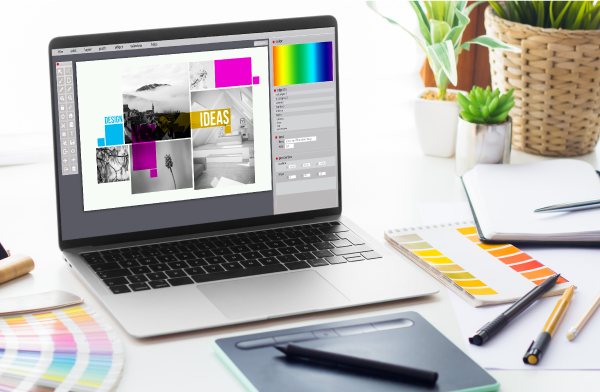

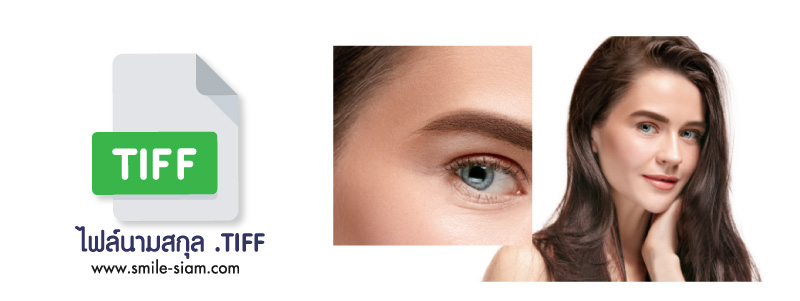
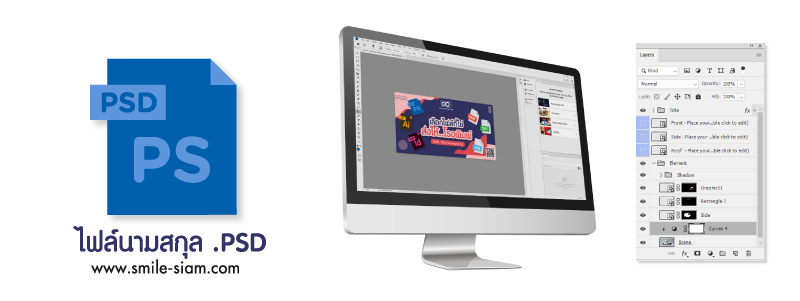


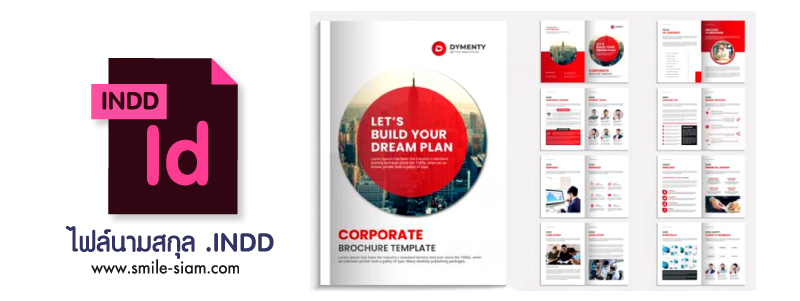

Comments